Panduan Cepat Pengguna untuk Intel® Server Board S3210SHLX
Intel® Server Board pengguna mulai cepat S3210SHLX
Awal
Integrasi
- Menyiapkan Sasis
- Instal Perisai I/O
- Instal Server Board
- Instal Prosesor
- Instal Heat Sink Aktif
- Instal DIMM Memori
- Membuat Koneksi Daya Server Board
- Instal Floppy Drive, Drive Optik (SATA atau IDE) dan Hard Drive
- Menghubungkan Drive/Konektor Panel Depan/USB Eksternal ke Server Board
- Koneksi Kipas Sasis
- Penyelesaian
- Perangkat Lunak – BIOS, Driver, dan Instalasi Sistem Operasi
Referensi
- Aksesori dan Kode Pesanan
- Masalah dan Solusi Umum
- Membuat Koneksi ke Server Board - Referensi Cepat
- Intel® Server Board Komponen S3210SHLX
Terima kasih telah membeli Intel® Server Board S3210SHLX. Informasi berikut akan membantu Anda mengintegrasikan papan server baru Anda ke dalam sasis server. Sistem Intel® Server Board S3210SHLX didukung pada Intel® Entry Server Chassis SC5299-E.
Saat menginstal papan server ke sasis referensi, lihat instruksi sasis referensi.
Panduan Pengguna juga tersedia di CD Intel® Server DeploymentToolkit 2.0 yang menyertai Intel® Server S3210SHLX Anda.
Jika Anda tidak familiar dengan prosedur ESD (Elektrostatik Pelepasan) yang digunakan selama integrasi sistem, lihat Panduan Pengguna Intel® Server Board S3200SH/S3210SH, yang tersedia di CD Intel® Server DeploymentToolkit 2.0
![]() Silakan boot ke CD Intel® Server Deployment Toolkit 2.0 terlebih dahulu untuk BIOS serta konfigurasi dan pembaruan firmware.
Silakan boot ke CD Intel® Server Deployment Toolkit 2.0 terlebih dahulu untuk BIOS serta konfigurasi dan pembaruan firmware.
Baca semua peringatan dan peringatan terlebih dahulu sebelum memulai integrasi sistem server Anda.
![]() Peringatan: Baca semua pernyataan peringatan dan keselamatan dalam dokumen ini sebelum melakukan salah satu instruksi.
Peringatan: Baca semua pernyataan peringatan dan keselamatan dalam dokumen ini sebelum melakukan salah satu instruksi.
![]() Peringatan: Instalasi dan layanan produk ini hanya boleh dilakukan oleh petugas layanan yang memenuhi syarat untuk menghindari risiko kerusakan akibat kejut listrik atau bahaya energi.
Peringatan: Instalasi dan layanan produk ini hanya boleh dilakukan oleh petugas layanan yang memenuhi syarat untuk menghindari risiko kerusakan akibat kejut listrik atau bahaya energi.
![]() Perhatian: Mengamati prosedur ESD [Pelepasan Elektrostatik] normal selama integrasi sistem untuk menghindari kemungkinan kerusakan pada papan server dan/atau komponen lainnya.
Perhatian: Mengamati prosedur ESD [Pelepasan Elektrostatik] normal selama integrasi sistem untuk menghindari kemungkinan kerusakan pada papan server dan/atau komponen lainnya.
Tali pengikat anti-statis

#2 Phillips*

Persyaratan perangkat keras minimum
Untuk menghindari kesulitan integrasi dan kemungkinan kerusakan board, sistem Anda harus memenuhi persyaratan minimum berikut:
- Prosesor: Prosesor Dual-Core Intel® Xeon® Urutan 3000 atau Prosesor Quad-Core Intel® Xeon® Seri 3200, dengan kipas sasis/heat sink yang kompatibel.
- Jenis Memori: Minimal satu DDR2 667/800 MHz ECC 512 MB tanpa memori dan dimm non-ECC.
- Daya: Minimal 420W dengan 2A arus siaga, yang memenuhi spesifikasi SSI EPS 12V.
Menyiapkan sasis
Saat menggunakan Intel® Server Chassis, mulailah dengan Panduan Pengguna Mulai Cepat yang disertakan dengan sasis Anda. Kembalikan ke dokumen ini ketika diarahkan oleh Panduan Pengguna Mulai Cepat server. Jika menggunakan sasis server non-Intel®, lihat dokumentasi yang disertakan bersama sasis Anda untuk langkah-langkah persiapan.
Mengamati prosedur ESD (Pelepasan Kesesektasian) normal. Letakkan Intel® Server Chassis di permukaan anti-statis datar untuk melakukan prosedur integrasi berikut. Selalu sentuh bingkai sasis terlebih dahulu sebelum masuk ke dalam untuk membuat koneksi server board atau untuk menginstal komponen.Instal perisai I/O
Pemasangan perisai dari dalam sasis. Label harus terlihat dari luar sasis.
- Masukkan satu tepi samping perisai seperti yang ditunjukkan.
- Dorong perisai dengan kuat ke dalam sasis hingga masuk ke tempatnya.

Instal papan server
Instal standoff
Sembilan standoff harus dipasang ke sasis sebelum menginstal server board. Temukan lubang standoff thread yang cocok dengan papan server, dan instal standoff di setiap lokasi yang ditunjukkan oleh lingkaran RED [ ].
].Catatan Verifikasi bahwa setiap lokasi lubang pemasangan papan server memiliki standoff yang terinstal. Jangan instal standoff di lokasi yang tidak memiliki lubang pemasangan papan server yang sesuai. Lepaskan standoff di lokasi yang ditunjukkan oleh lingkaran Kuning [
 ]
]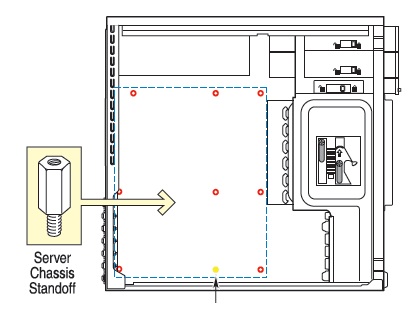
Masukkan papan server
Letakkan board ke dalam sasis, pastikan port I/O dan sasis panel belakang atau bukaan perisai I/O sejajar dengan benar. Verifikasi bahwa lubang pemasangan papan server sejajar dengan benar dengan standoff sasis.
Saat menggunakan Intel® Entry Server Chassis SC5299-E, masukkan sisi konektor I/O [belakang] papan terlebih dahulu.

Pasang papan server
Catatan Intel® Entry Server Chassis dan sasis non-Intel dapat menggunakan pengikat yang berbeda untuk memasang papan server ke sasis. Gunakan pengikat yang disertakan dengan sasis Anda.
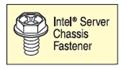
Intel® Entry Server Chassis SC5299-E: Gunakan sekrup untuk memasang papan ke sasis di 8 lokasi yang ditunjukkan oleh lingkaran RED pada gambar [
 ].
].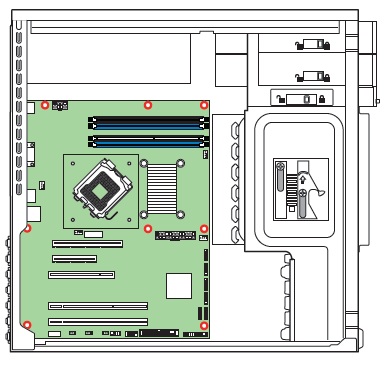
Instal prosesor
Catatan dan peringatan:
 Saat membuka soket, JANGAN SENTUH kabel soket emas.
Saat membuka soket, JANGAN SENTUH kabel soket emas.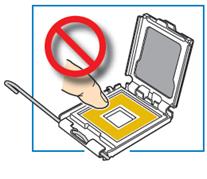
 Saat membuka kemasan prosesor, tahan di tepi hanya untuk menghindari kontak emas
Saat membuka kemasan prosesor, tahan di tepi hanya untuk menghindari kontak emas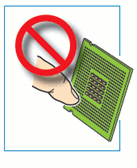
Buka tuas soket
- Dorong gagang tuas ke bawah dan jauh dari soket untuk melepaskannya.
- Tarik Tuas dan buka sepanjang jalan.
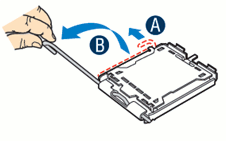
Buka pelat beban
- Dorong tab belakang dengan ujung jari Anda untuk sedikit membawa ujung depan pelat beban.
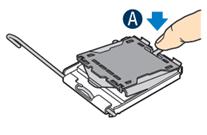
- Buka pelat beban seperti yang ditunjukkan.

- Dorong tab belakang dengan ujung jari Anda untuk sedikit membawa ujung depan pelat beban.
Lepaskan penutup pelindung prosesor
- Lepas prosesor dari kotak dan lepaskan penutup pengiriman pelindung.
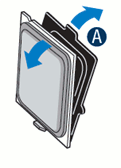
- Lepas prosesor dari kotak dan lepaskan penutup pengiriman pelindung.
Instal prosesor
 PERHATIAN: Bagian bawah prosesor memiliki komponen yang dapat merusak pin soket jika dipasang secara tidak tepat. Prosesor harus sejajar dengan benar dengan soket yang terbuka sebelum instalasi. JANGAN LETAKKAN prosesor ke soket!
PERHATIAN: Bagian bawah prosesor memiliki komponen yang dapat merusak pin soket jika dipasang secara tidak tepat. Prosesor harus sejajar dengan benar dengan soket yang terbuka sebelum instalasi. JANGAN LETAKKAN prosesor ke soket!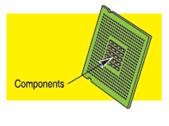
- Orientasikan prosesor dengan soket sehingga potongan prosesor cocok dengan inci soket.
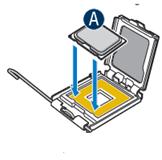
- Instal prosesor.

- Orientasikan prosesor dengan soket sehingga potongan prosesor cocok dengan inci soket.
Lepaskan penutup pelindung soket
- Genggam tab penutup pelindung soket dan tarik dari pelat beban seperti yang ditunjukkan.
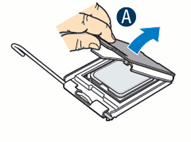
- Lepaskan penutup pelindung soket dan simpan untuk penggunaan di masa mendatang.
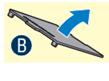
- Genggam tab penutup pelindung soket dan tarik dari pelat beban seperti yang ditunjukkan.
Tutup pelat beban dan tuas soket
- Tutup pelat beban sepanjang jalan seperti yang ditunjukkan.

- Dengan jari Anda, dorong ke bawah pada pelat beban seperti yang ditunjukkan.
- Tutup tuas soket dan pastikan tab pelat beban dilibatkan di bawah tuas soket ketika tertutup penuh.
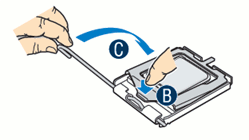
- Tutup pelat beban sepanjang jalan seperti yang ditunjukkan.
Pasang heat sink aktif
Heat sink aktif diperlukan untuk Intel® Entry Server Chassis SC5299-E. Heat sink aktif pada umumnya ditunjukkan seperti di bawah ini. Putar heat sink aktif sehingga konektor daya dapat mencapai header kipas CPU pada papan server.
 PERHATIAN: Heat sink memiliki thermal interface material (TIM) di bagian bawahnya. Berhati-hatilah agar Anda tidak merusak material antarmuka termal. Gunakan sarung tangan untuk menghindari tepi yang tajam.
PERHATIAN: Heat sink memiliki thermal interface material (TIM) di bagian bawahnya. Berhati-hatilah agar Anda tidak merusak material antarmuka termal. Gunakan sarung tangan untuk menghindari tepi yang tajam.Gunakan prosedur berikut untuk menginstal heat sink aktif ke papan server Anda:
- Pastikan slot obeng di bagian atas setiap pengikat berputar lurus ke bilah heat sink seperti yang ditunjukkan.
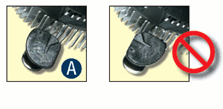
- Sejajarkan heat sink dengan lubang di papan dan perakitan lebih rendah ke board. Snap melewati lubang di papan server.
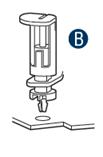
- Tekan ke bawah di atas topi.

- Pengikat terkunci ke posisi akhir.
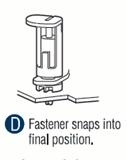
Ulangi prosedur ini untuk setiap pengikat.
- Pastikan slot obeng di bagian atas setiap pengikat berputar lurus ke bilah heat sink seperti yang ditunjukkan.
Instal DIMM memori
Identifikasi memori DIMM DDR2:
 Server board ini mendukung hingga empat DIMM DDR2-667 atau DDR2-800 ECC atau DIMM non-ECC yang tidak dipecuk. DIMM DDR tidak didukung pada papan server ini.
Server board ini mendukung hingga empat DIMM DDR2-667 atau DDR2-800 ECC atau DIMM non-ECC yang tidak dipecuk. DIMM DDR tidak didukung pada papan server ini. Tinggi memori DDR2 bervariasi. JANGAN MENCAMPUR tinggi dan jenis DIMM yang berbeda.
Tinggi memori DDR2 bervariasi. JANGAN MENCAMPUR tinggi dan jenis DIMM yang berbeda.Takik DIMM dan benturan soket harus sejajar seperti yang ditunjukkan.
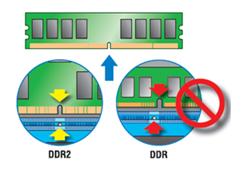
Konfigurasi memori dan urutan penduduk:
Jenis Memori: Minimal satu DIMM 512 MB, DDR2 667/800 MHz compliant 240-pin DIMM.
Mengisi DIMM DDR2 dalam urutan A1, B1 [soket biru], kemudian A2 dan B2 [soket hitam].
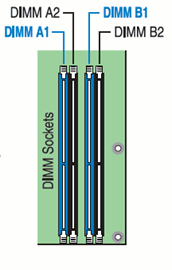
DIMM harus identik dengan ukuran, kecepatan, dan organisasi.
Catatan Untuk konfigurasi memori tambahan, lihat Panduan Pengguna pada CD yang menyertai Intel® Server Board S3210SHLX Anda. Ukuran dan konfigurasi memori hanya didukung untuk DIMM yang memenuhi syarat yang disetujui oleh Intel.
Untuk menginstal DIMM:
 PERHATIAN: Hindari menghubungi kontak saat menangani atau menginstal DIMM.
PERHATIAN: Hindari menghubungi kontak saat menangani atau menginstal DIMM.- Buka kedua tuas soket DIMM.
- Catat lokasi kesejajaran takik.
- Masukkan DIMM memastikan tepi konektor DIMM sejajar dengan benar dengan slot.
- Dorong ke bawah dengan kuat pada DIMM hingga masuk ke tempatnya dan kedua tuas tertutup.
- Penting! Periksa secara visual bahwa setiap kait tertutup sepenuhnya dan terlibat dengan benar dengan setiap slot edge DIMM.
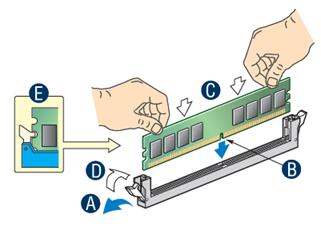
Buat koneksi daya server board
 PERHATIAN: Catat lokasi kait pada setiap konektor kabel daya dan sejajarkan dengan tab yang cocok pada setiap soket papan server.
PERHATIAN: Catat lokasi kait pada setiap konektor kabel daya dan sejajarkan dengan tab yang cocok pada setiap soket papan server.- Pasang konektor daya utama ke papan server.
- Pasang konektor daya CPU seperti yang ditunjukkan.
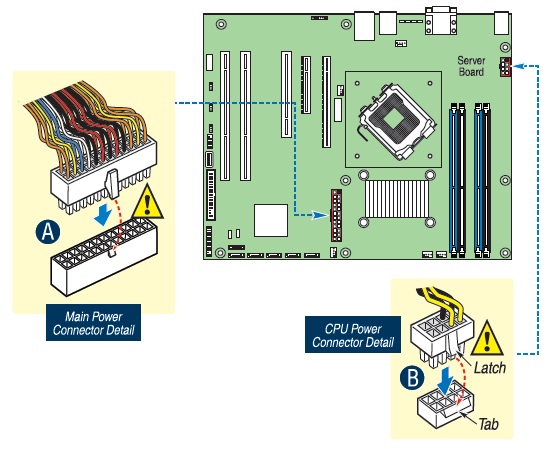
Catatan Jika Anda menggunakan sasis server non-Intel dengan catu daya ATX, lihat dokumentasi yang disertakan bersama sasis Anda untuk informasi instalasi. Instal floppy drive, drive optik (SATA atau IDE) dan hard drive
Lihat dokumentasi yang disertakan bersama sasis server Anda untuk instalasi drive.
Untuk Intel® Entry Server Chassis SC5299-E, lihat Panduan Pengguna Mulai Cepat yang menyertai sasisnya.

Menghubungkan drive/konektor panel depan/USB eksternal ke papan server
Buat koneksi kabel berikut ke papan server seperti yang ditunjukkan:
- Kabel USB
*Catat lokasi pin yang hilang saat menjajarkan konektor. - Kabel Floppy
- Kabel Panel Depan
*Catat lokasi pin yang hilang saat menjajarkan konektor. - Kabel Serial ATA (SATA)
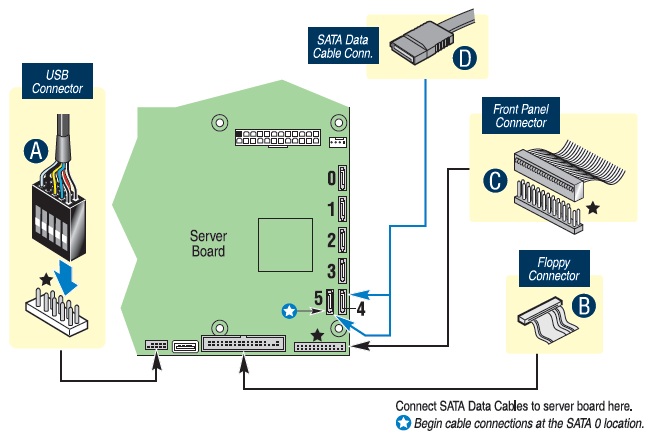
- Kabel USB
Koneksi kipas sasis
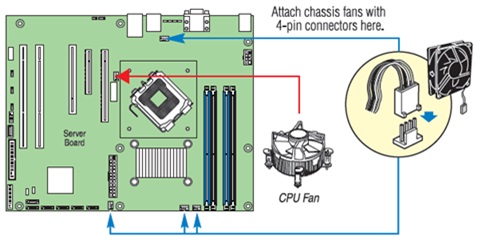
Untuk Intel® Entry Server Chassis SC5299-E, lihat Panduan Pengguna Mulai Cepat yang menyertai sasis untuk persyaratan koneksi kipas sistem tertentu.
Untuk sasis server non-Intel, lihat "Membuat Koneksi... Bagian Referensi Cepat" di bawah ini, dan dokumentasi yang menyertai sasis Anda untuk persyaratan koneksi kipas sasis tertentu.
Catatan Kembali ke panduan Intel® Server Chassis Cepat Anda, atau dokumentasi sasis non-Intel Anda untuk menyelesaikan instalasi dan konfigurasi Intel® Server S3200SH/ S3210SH Anda. Kembali ke dokumen ini untuk menyelesaikan, termasuk perangkat lunak, BIOS, driver, dan instalasi sistem operasi.
Menyelesaikan
Sebelum menginstal sistem operasi Anda, Anda harus menyelesaikan instalasi sasis, membuat koneksi I/O, dan mencolokkan daya AC.
- Lihat dokumentasi sasis Anda untuk menyelesaikan instalasi rak atau pedestal.
- Hubungkan keyboard, mouse, video, dan kabel I/O lainnya seperti yang ditunjukkan.
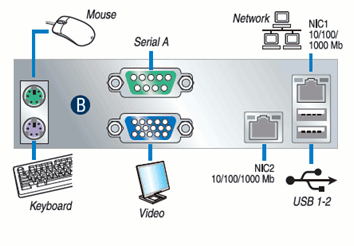
- Hubungkan terakhir kabel daya AC.
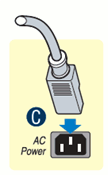
 PERHATIAN: Lihat dokumentasi sasis Anda untuk persyaratan daya dan grounding AC.
PERHATIAN: Lihat dokumentasi sasis Anda untuk persyaratan daya dan grounding AC.
Perangkat Lunak – BIOS, driver, dan instalasi sistem operasi
- Konfirmasi Versi BIOS: Lihat layar Manajemen Server/Sistem di Utilitas Pengaturan BIOS untuk menentukan versi BIOS yang terinstal.
Jika tersedia versi baru, perbarui BIOS di server Anda. Lihat Panduan Pengguna pada CD Intel® Server Deployment Toolkit 2.0 untuk instruksi pembaruan.
- Konfigurasi Pengontrol RAID Anda: Gunakan instruksi yang disediakan bersama kontroler RAID.
- Instal Sistem Operasi Anda: Gunakan instruksi yang disediakan bersama kontroler RAID dan dengan sistem operasi.
- Instal Driver Sistem Operasi: Dengan sistem operasi berjalan, masukkan Intel® Server Deployment Toolkit 2.0 CD. Jika menggunakan sistem operasi Microsoft* Windows*, sistem Intel® Deployment Assistant akan berjalan otomatis dan memungkinkan Anda untuk memilih driver yang sesuai untuk diinstal. Pada sistem operasi lain, telusuri folder CD untuk menemukan dan menginstal berkas driver.
- Konfirmasi Versi BIOS: Lihat layar Manajemen Server/Sistem di Utilitas Pengaturan BIOS untuk menentukan versi BIOS yang terinstal.
Referensi
Intel® Entry Server Chassis SC5299-E dengan catu daya tetap 420W | SC5299UP |
Intel® Entry Server Chassis SC5299-E dengan catu daya tetap 420W dan kabel daya Amerika Utara | SC5299UPNA |
Sistem tidak boot atau menunjukkan video saat daya on.
- Periksa apakah konektor daya CPU +12V telah dicolokkan. Tanpa kabel ini, prosesor tidak akan memiliki daya apa pun.
- Lepaskan dan ganti DIMM satu DIMM sekaligus untuk mengisolasi dimm mana yang menyebabkan masalah.
- Ingat, sangat disarankan bahwa semua DIMM adalah:
- DDR2 667/800 compliant unbuffered, ECC atau non-ECC.
- Kecepatan yang sama.
- Dari pabrikan yang sama.
- Diinstal mulai dengan DIMM 1A.
- Catu daya Anda harus menyediakan minimal 420W dengan arus siaga 2A, yang sesuai dengan spesifikasi SSI EPS 12V.
Sistem kadang-kadang bekerja, tetapi menunjukkan perilaku yang tidak menentu.
- Ini biasanya merupakan hasil dari penggunaan catu daya yang kurang rata. Pastikan Anda menggunakan setidaknya catu daya 420W.
Membuat koneksi ke papan server - referensi cepat
Wajib diisi Koneksi untuk Sasis Tertentu SC5299-E
C. +12V Konektor Daya CPU |  |
F. Konektor Daya Utama |  |
Konektor Panel Depan H. |  |
 = Buat koneksi ini
= Buat koneksi ini
Kipas CPU/Sistem Koneksi untuk Sasis Tertentu SC5299-E
A. Konektor Kipas CPU 1 |  |
B. Konektor Kipas Sistem 1 |  |
Konektor D. Kipas Sistem 3 | |
E. Konektor Kipas Sistem 2 | |
Konektor K. Kipas Sistem 4 |
 = Buat koneksi ini
= Buat koneksi ini
Kipas sistem Koneksi: Untuk sasis server non-Intel, lihat dokumentasi yang disertakan bersama sasis Anda untuk persyaratan koneksi kipas.
Opsional Koneksi untuk Sasis Tertentu SC5299-E
I. Konektor Floppy Drive | |
G. Konektor SATA | |
J. Internal USB Header |
![]() = Buat koneksi ini
= Buat koneksi ini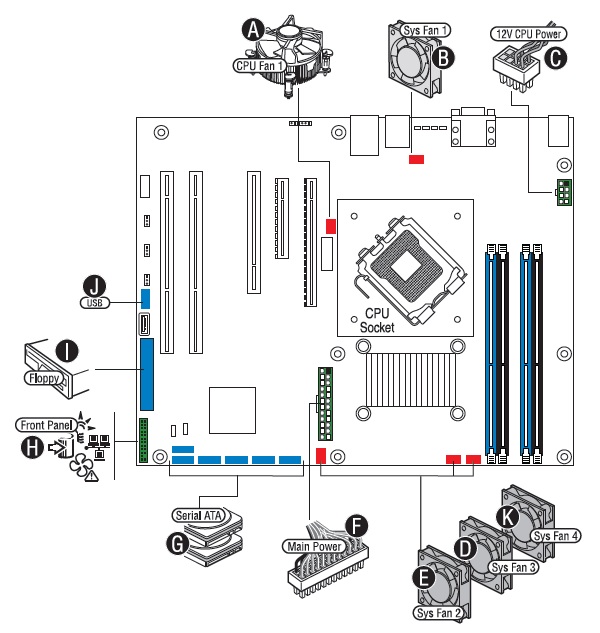
| Catatan | Tidak semua koneksi opsional ditampilkan dalam diagram ini. Lihat Panduan Pengguna Server Board Anda, dan dokumentasi sasis server Anda untuk informasi koneksi tambahan. |
Intel® Server Board komponen S3210SHLX
| Sebuah Intel® Adaptive Slot 6 fungsi sebagai Konektor PCI Express* x16 (x8 jalur) atau Slot Kartu Riser dalam Sasis 1U. |
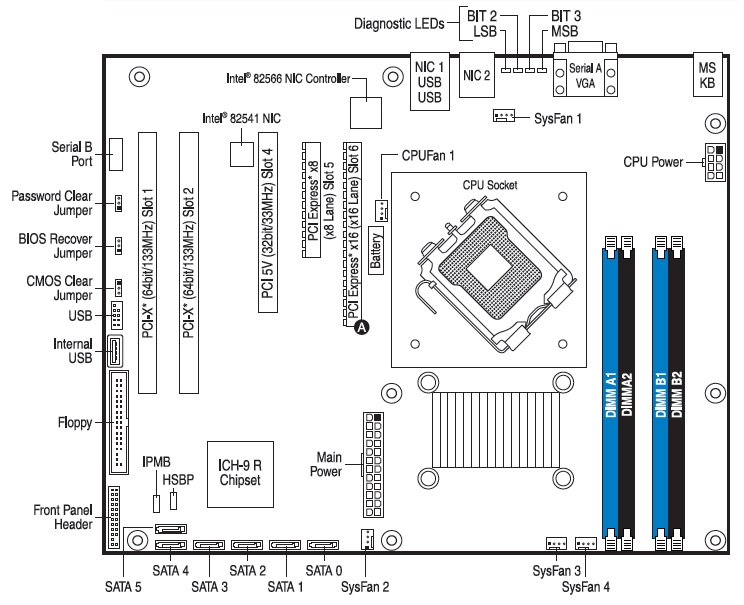
| Catatan | Tidak semua komponen, jumper, dan konektor dijelaskan dalam diagram ini. Lihat Panduan Pengguna Server Board Anda pada CD Intel® Server Deployment Toolkit 2.0 untuk informasi tambahan. |